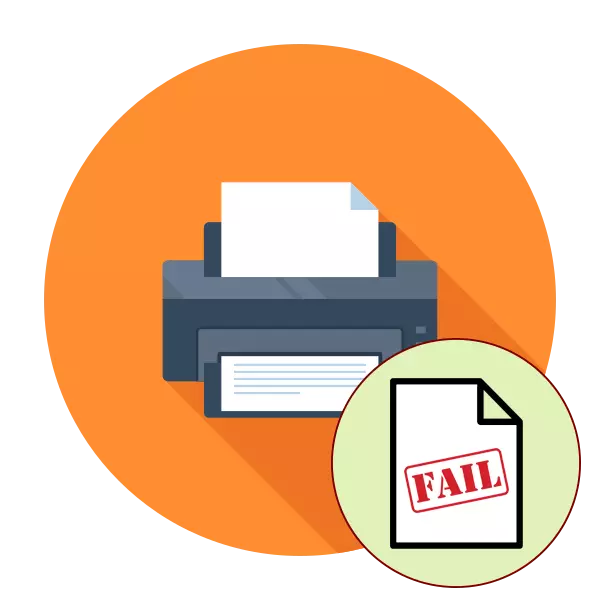
የህትመት ወደ ማንኛውም ፋይል ለመላክ እየሞከረ ጊዜ አንዳንድ ተጠቃሚዎች በየጊዜው የተለያዩ ችግሮች ያጋጥሟቸዋል. የጋራ ስህተቶች አንዱ ማሳወቂያ መልክ ነው "ይህ ሰነድ ማተም አልተቻለም." አብዛኛውን ጊዜ, እንዲህ ያለ ችግር ሶፍትዌር ዘዴዎች ሊፈታ ነው, ነገር ግን የተገለሉ እና የሃርድዌር ክፍልፋዮች መሆን የለበትም. ቀጥሎም, በዚህ ችግር ውስጥ ብቅ ለ ታዋቂ ምክንያቶች በተመለከተ ለመነጋገር የሚፈልጉ እና በጣም አዘቦቶች እና የጋራ ጀምሮ ያላቸውን እርማቶች ተለዋጮች.
ስህተቱ "ይህን ሰነድ ማተም አልተቻለም» ለማስተካከል
በመጀመሪያ አንተ አታሚው ከ ኮምፒውተር ጋር የተገናኘ የ ገመድ ማረጋገጥ አለብህ. እሱም ሁለቱም አያያዦች ውስጥ በጠበቀ ቁጭ ውጫዊ ጉዳት ሊኖረው አይገባም. እንደ አጋጣሚ ካለ ሌላ ኮምፒውተር ጋር በማገናኘት ይሞክሩ እና ለማረጋገጥ መሣሪያ ተገኝቷል ነው ማድረግ. ሕሊናችን ሁኔታ ውስጥ, የሽቦ ይተካል. ሁሉም ተከታይ መመሪያ በማከናወን በፊት, ወዲያውኑ የህትመት ወረፋ በማጽዳት እንመክራለን. ዝርዝር መመሪያ የሚከተለውን አገናኝ ላይ ሌላ ርዕስ ላይ ታገኛለህ ይህን ተግባር ተግባራዊ ለማድረግ.ተጨማሪ ያንብቡ: በ Windows የህትመት ወረፋ የማጽጃ
ዘዴ 1: ነባሪ አታሚ ዓላማ
አብዛኛውን ጊዜ, ተጠቃሚዎች ሲጀምር የማተሚያ, ወዲያውኑ ሂደት ወደ አንድ ሰነድ መላክ ይህም በኩል ወደ ፕሮግራሙ ውስጥ የተመረጠው አታሚ, አትመልከቱ. ነባሪ መሣሪያዎች ጉዳተኞች መሣሪያዎች, ከግምት ከሚታይባቸው በታች ስለዚህ ችግሩ መሆኑን እውነታ አንዳንድ ጊዜ ይህን የሚመራ ነው. እንዲህ ያሉ ስህተቶችን ለማስወገድ በእጅ ዋናው ሰዎች የተፈለገውን ማሽን መግለጽ ወይም ለመመደብ ይመከራል.
ተጨማሪ ያንብቡ: በ Windows ውስጥ ያለውን ነባሪ አታሚ ዓላማ
ዘዴ 2: አሰናክል ሁለት-ጎን ውሂብ ተግባራት እንለዋወጣለን
የአታሚው መደበኛ ውቅር ወደ አታሚው ሥርዓት ከ ቅንብሮች ውስጥ ሰር በማስተላለፉ ገባሪ ግቤት ያካትታል, እና "የሁለትዮሽ የውሂብ ልውውጥ" ይህ ንጥል ይባላል. እንኳን መሣሪያው ገንቢዎች ራሳቸው በዚህ መሣሪያ የክወና ንቁ ሁነታ ብዙውን ጊዜ ማኅተም ሕሊናችን ይመራል ያመለክታሉ. ስለዚህ እኛ ለማጥፋት በሚያቀርቡበት.
- "ጀምር" ን ይክፈቱ እና ወደ "መለኪያዎች" ይሂዱ. የ Windows የድሮ ስሪቶችን ሁኔታ ውስጥ, በ «መሣሪያዎች እና አታሚዎች" መምረጥ ይኖርብዎታል.
- የ «መሣሪያዎች» ክፍል አንቀሳቅስ.
- በግራ ፓነሉ ላይ, ማተሚያ መሳሪያዎች ጋር አንድ ምድብ ይምረጡ.
- የ ዝርዝር ውስጥ የተፈለገውን አታሚ ማግኘት እና LKM ጋር በላዩ ላይ ጠቅ ያድርጉ.
- የ "አስተዳደር" አዝራር ላይ ጠቅ ያድርጉ.
- የተቀረጸው "አታሚ Properties" በሰማያዊ ይደምቃል, LKM ጋር በላዩ ላይ ጠቅ ያድርጉ.
- በ "ወደቦች" ትር ይሂዱ.
- የ "ፍቀድ ሁለት መንገድ የውሂብ መጋራት" ንጥል ከ አመልካች አስወግድ እና ለውጦች ተግባራዊ ይሆናሉ.
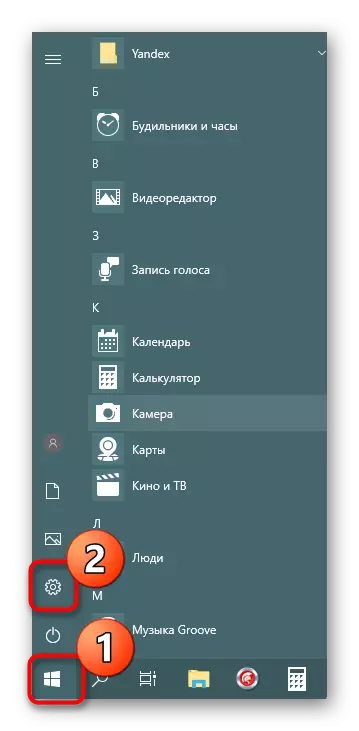

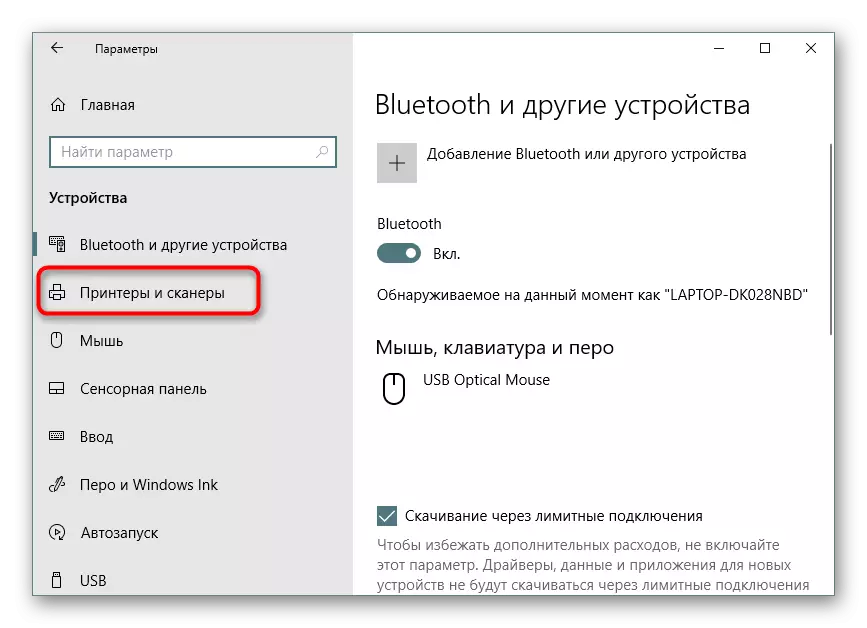
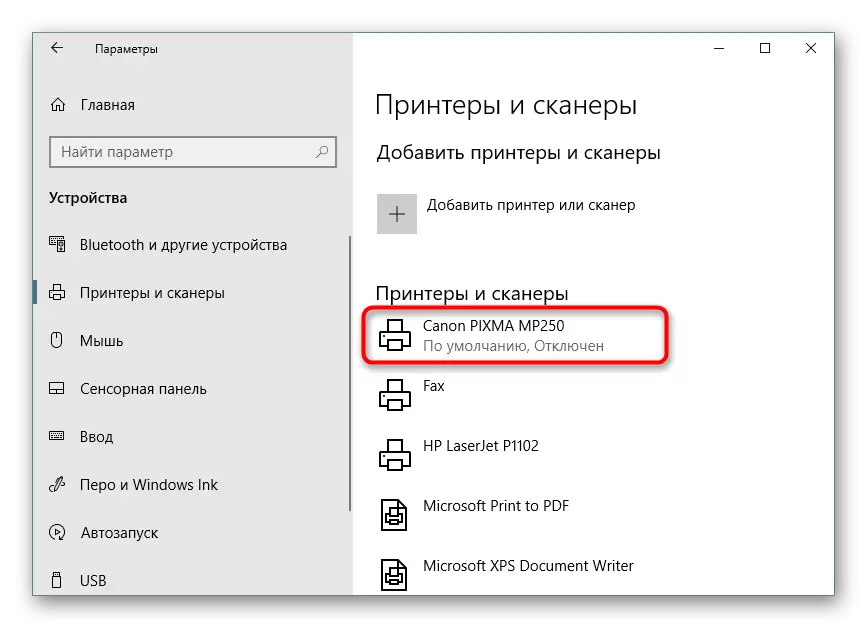
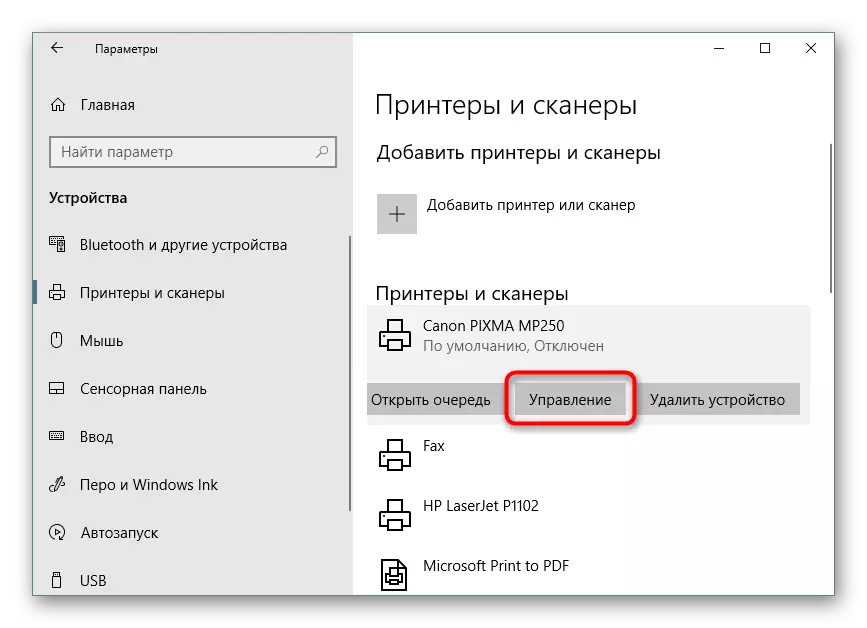

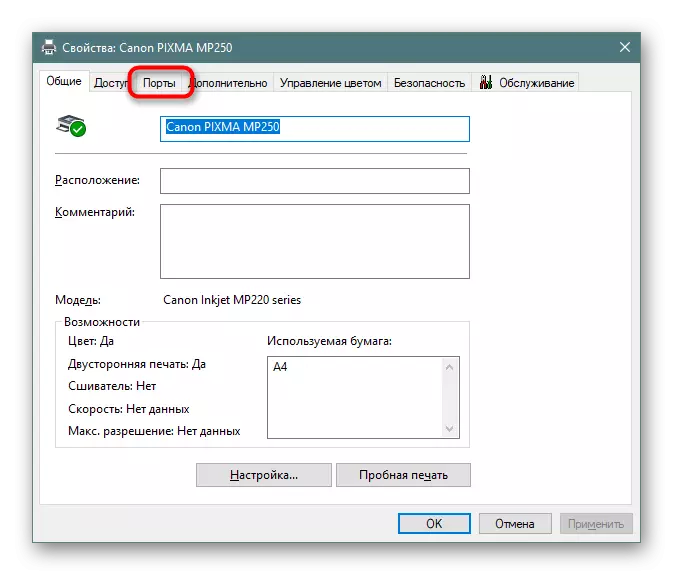
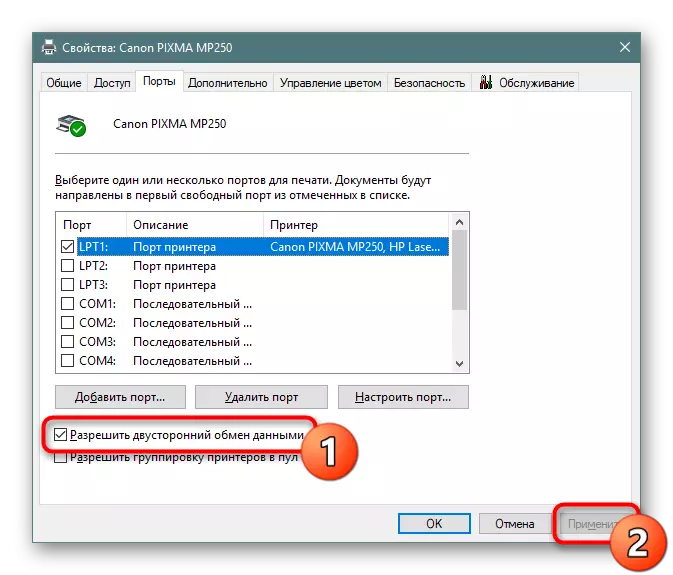
ከላይ መመሪያዎች ከመፈጸሙ በኋላ ብቻ አዲስ ቅንብሮች ኃይል ገብቶ ሊሆን በጣም መሳሪያውን ዳግም ያስጀምሩት, እና ዳግም ማህተም ወደ አንድ ሰነድ በመላክ ለመሞከር ዳግም ይደረጋል.
ዘዴ 3: የህትመት ስራ አስኪያጅ አገልግሎት ዳግም
አታሚ, አንድ የስርዓት አገልግሎት አስተዳዳሪ ጋር ሁሉም እርምጃዎች ትክክለኛ ትግበራ ኃላፊነት ነው "አስኪያጅ ህትመት». ምክንያቱም OS ውስጥ የተለያዩ ስህተቶች ወይም ያለመሳካት, ይህም ይለያያል ወይም በመደበኝነት መሥራት ካቆመ ይችላል. ስለዚህ, ይህ እንደ ተከናውኗል ነው, ዳግም በእጅ የምትመክሩኝ:
- የ ያስገቡ Services.msc መስክ ውስጥ. በ Win + R ቁልፎች ቅንጅት በመያዝ በ "አሂድ" የመገልገያ ይክፈቱ እና እሺ ላይ ጠቅ ያድርጉ.
- በዝርዝሩ ውስጥ, በ «አስኪያጅ ያትሙ» ሕብረቁምፊ ማግኘት እና በግራ መዳፊት አዘራር ጋር በላዩ ላይ ሁለቴ-ጠቅ አድርግ.
- እርግጠኛ የጅማሬ አይነት በ "ሰር" ሁኔታ ላይ መዋቀሩን ያረጋግጡ, ከዚያ አገልግሎት ለማቆም እና ዳግም አሂድ.
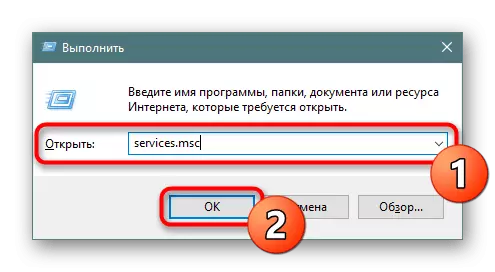
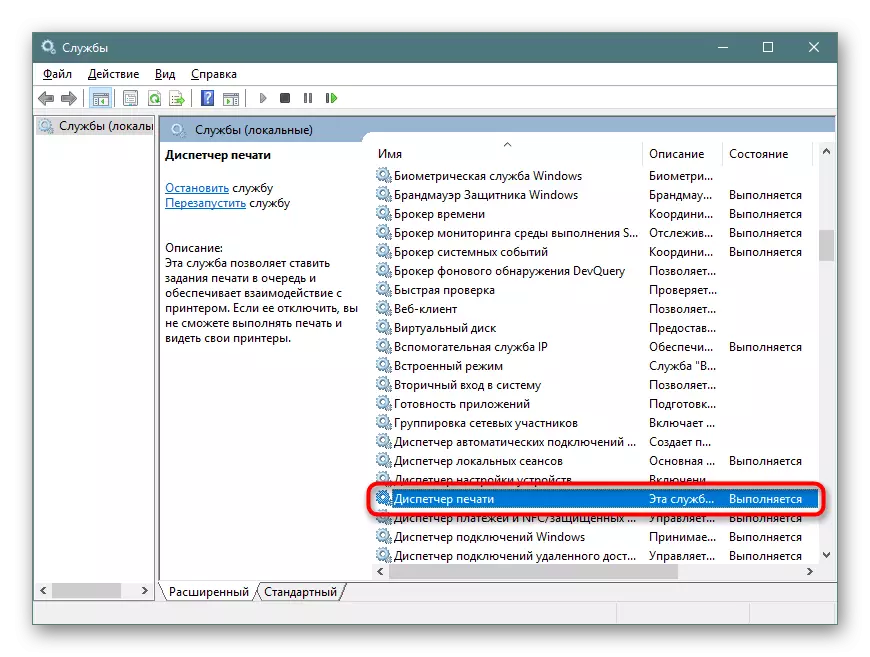
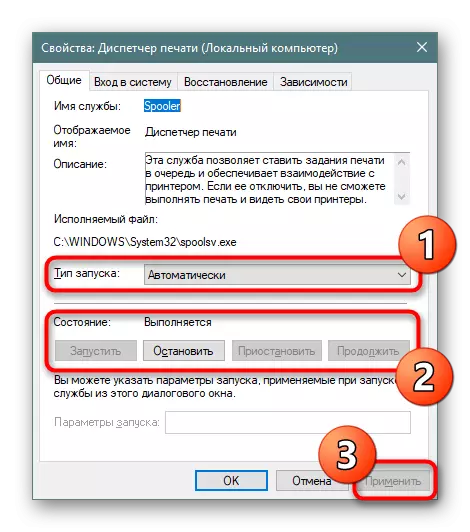
አንዳንድ ጊዜ ሥራ አንዳንድ ጊዜ በኋላ በራሱ ይጠፋል "አስኪያጅ አትም" አንድ ሁኔታ አለ. ይህ የተለየ መፍትሔ አለው እያንዳንዱ የተለያዩ ችግሮች ጋር ሊሆን ይችላል. የተሰማሩ መሪዎች አንተ ርዕስ ቀጣይ ውስጥ ታገኛለህ ይህን ችግር ለማረም.
እነዚህን እርምጃዎች በኋላ, ወረፋ ማጽዳት አይርሱ ደግሞ አታሚ ዳግም እርግጠኛ መሆን, እና. የለም የለም ከሆነ
ማተሚያ ስለዘገዩ ግቤቶች, ችግሩ ወዲያውኑ ይጠፋል አለበት.
ዘዴ 5: ያሰናክሉ ገዝ ሁነታ
አንዳንድ ጊዜ አታሚ ሥርዓት ስህተቶች ወይም ኬብል መዘጋትን ጋር የተያያዘ ነው ይህም ከመስመር ውጪ ሁነታ ውስጥ ይገባል. ይህም ማለት ይቻላል ሁልጊዜ በቀጥታ ውጭ ይመጣል, ነገር ግን በዚያ በማያ ገጹ ላይ ለማተም ይሞክሩ ጊዜ የማይካተቱ ከዚያም ናቸው, ወደ ማያ ገጹ ላይ መታየቱን "አታሚ ሥራ ታግዷል", ነገር ግን ሌላ ኮድ ተቀስቅሷል ነው አንዳንድ ሞዴሎች እና ወደ የተቀረጸው ለውጦች ላይ " ይህ ሰነድ ሊታተም አይችልም. " እኛ በግላቸው ንቁ ሁነታ ወደ አታሚ ለመተርጎም እና ችግር ሊነሳ እንዴት ማስተካከል እንደሚችሉ ለመረዳት ከዚህ በታች ያለውን ቁሳዊ ጋር ለመተዋወቅ አበክረን.ተጨማሪ ያንብቡ: ችግሩን መፍታት "አታሚ ሥራ ታግዷል"
ስልት 6: ዳግም ጫን ሾፌር
አታሚ ሾፌር የፕሮግራሙ ክፍል መደበኛ ሥራውን ሃላፊነት ነው. አፈጻጸም discontinuation ይህን አካል ወይም የተሳሳተ የመጫኛ ይመራል ሥራ ጋር ችግሮች አሉ. ስለዚህ እኛ የሚከተለውን አገናኝ ላይ ያለውን ርዕስ ላይ እንደሚታየው ሙሉ በሙሉ አሮጌውን የመንጃ ማስወገድ እንመክራለን.
ተጨማሪ ያንብቡ-የድሮውን አታሚ ሾፌር መሰረዝ
ከዚያ በኋላ ብቻ, በማንኛውም አመቺ ዘዴ አማካኝነት የቅርብ ጊዜ ስሪት ነጂ ማግኘት ለማውረድ እና ለመጫን ይቀራል. ወደ ቅድሚያ ፍለጋ ቦታ ገንቢው ከ ፈቃድ ዲስክ ወይም የመገልገያ ጋር የሚመጣ ኦፊሴላዊ ድር ጣቢያ ነው.
ተጨማሪ ያንብቡ ነጂዎች ለአታሚዎች መጫን
ዘዴ 7: መላ መፈለጊያ በመጠቀም
በላይ, እኛም መደበኛ ስርዓት የመላ መሣሪያ ለመደበቅ አይደለም ያለውን ችግር ለመፍታት ሁሉም የፕሮግራም ዘዴ ተገምግመዋል. ቀደም ሲል ከተዘረዘሩት መካከል ምንም ቀደም ውጤት አመጣ ከሆነ ሰር ምርመራዎችን ይቆጣጠራል በጣም ይህን መሣሪያ አሂድ.
- የ "ጀምር" በኩል "ልኬቶች" ምናሌ ይክፈቱ እና የ «አዘምን እና ደህንነት» ክፍል ይሂዱ.
- በስተግራ በኩል ያለው ፓነል አማካኝነት, የ "መላ" ምድብ ወደ ታች ይሂዱ.
- «አታሚ» ን ይምረጡ.
- ችግሩ ማወቂያ አዋቂ ያጠናቅቃል መቃኘትን ድረስ ጠብቅ. አታሚዎች ጋር ዝርዝር በማሳየት ጊዜ ባልሆኑ የሥራ መምረጥ እና የሚታየው ምክሮች ይከተሉ.
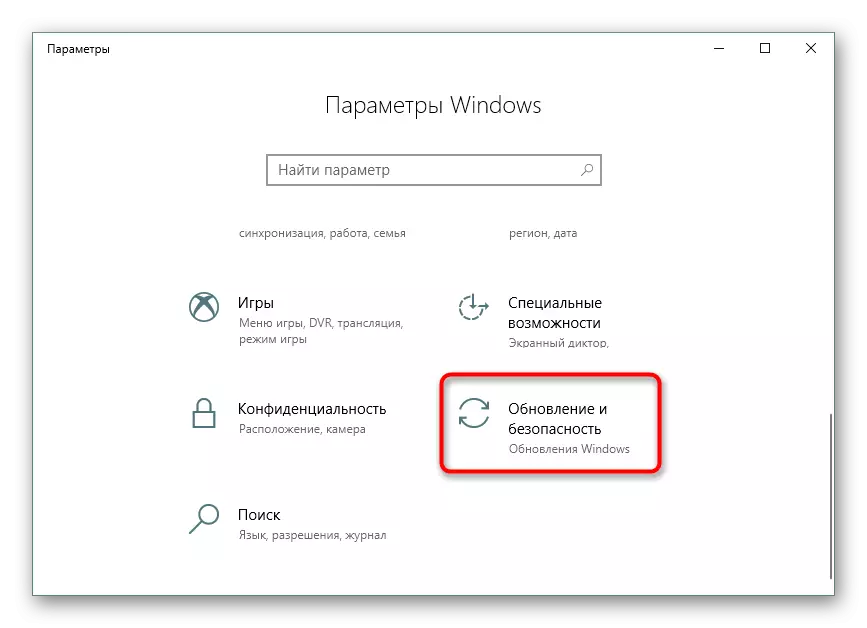
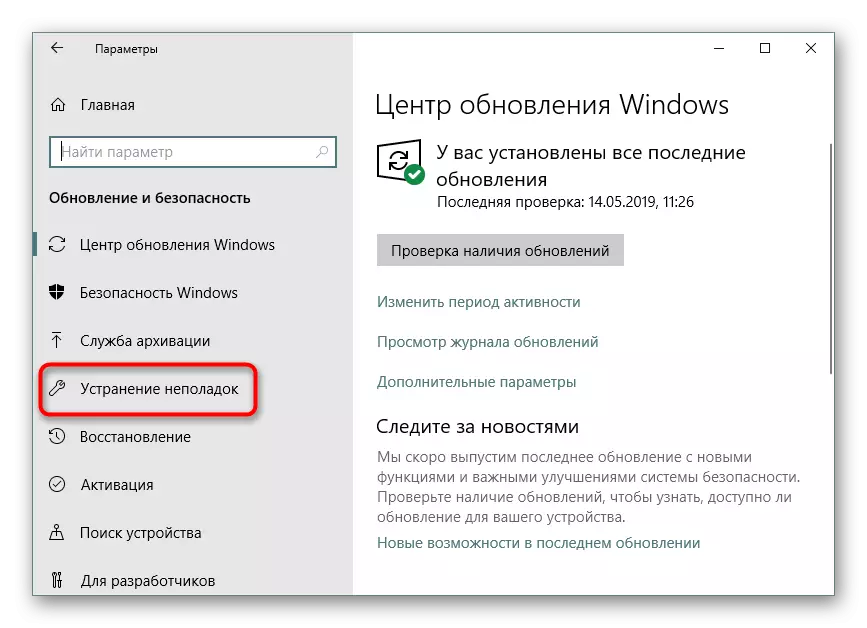
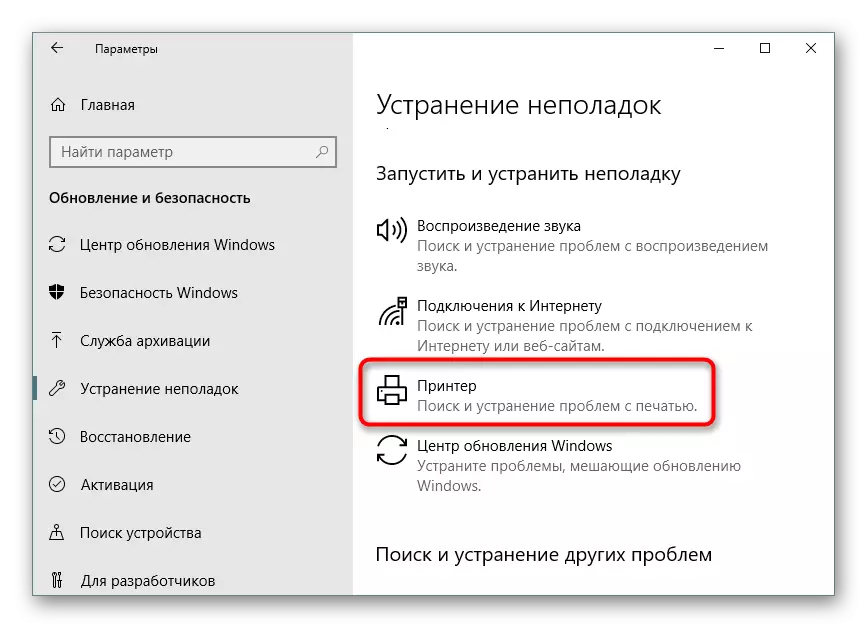
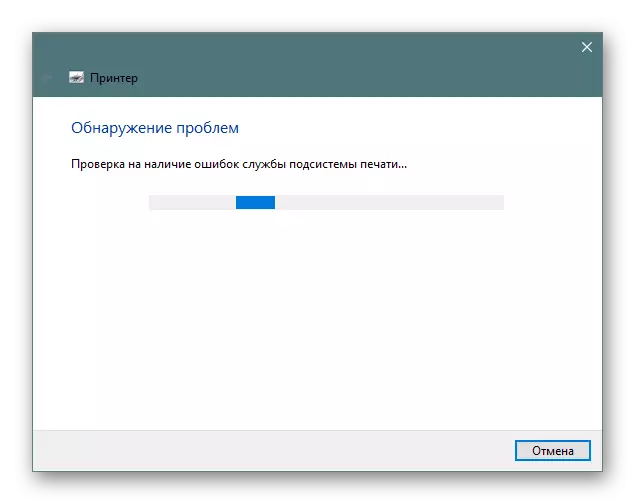
ስልት 8: ተቀርቅሮ ወረቀት ተፈብርኮ
አስቀድሞ ቀደም አለ ቆይቷል እንደ አይደለም ይከሰታል ይህም በትክክል መሣሪያዎች ማሳያ ስህተቶችን በማተም ሁሉም ሞዴሎች እና ሁኔታው ወረቀት ከ ተከስቷል ጊዜ የሙጥኝ. የእሷ ሳንካዎች በ መቅረጽ ሮለር አዲስ ሉህ ለመውሰድ ለመፍቀድ ወይም ሊቀንስባቸው ነገሮች ውስጥ እንደሆነ ማሳወቅ አይደለም. በዚህ ሁኔታ ውስጥ, ራሱን ችሎ አታሚ, መፈታታት እና, ለምሳሌ, ቅንጥቦችን ወረቀት ቁርጥራጮች ፊት ለማግኘት ሆድ ይመልከቱ ወይም ይኖርብናል. የውጭ ንጥሎች አልተገኙም ከሆነ, እነሱ በጥንቃቄ መወገድ ያስፈልጋቸዋል.ተጨማሪ ያንብቡ
ሙሉ በሙሉ የአታሚዎች
በወረቀት ጋር ችግር መፍታት በአታሚው ውስጥ የተቀረቀረ
በአታሚው ላይ ወረቀት ቀረጻ ችግሮች መፍታት
ስልት 9: ቼክ cartridges
ከላይ ዘዴዎች መካከል አንዳቸውም ማንም ውጤት አምጥቶ ከሆነ, cartridges ማረጋገጥ ይጠበቅባቸዋል. ሳይሆን ሁልጊዜ ሶፍትዌር ማሳወቂያ መሆኑን ቀለም ጫፎች ያሳያል. በእጅ inkwell ለመድረስ እና ይዘቱን ምልክት ማድረግ አለብህ. ሌሎች እርምጃዎች መወሰድ አለባቸው ስለዚህ በተጨማሪ, አንዳንድ ጊዜ አታሚ ሁሉ ላይ ቀፎ ማየት አይደለም. cartridges ጋር በመስራት ላይ ሁሉንም አስፈላጊ መረጃዎች በእኛ በሌሎች ርዕሶች ላይ ሊገኙ ይችላሉ.
ተመልከት:
በአታሚዎች ውስጥ ካርቶኖችን በመተካት
የአታሚው ካርቶን በማወቅ የስህተት ማስተካከያ
አታሚ ማጽዳት የአታሚ ካርቶር
የአታሚ ካርቶን እንዴት ማስተካከል እንደሚቻል
ከላይ, ችግሩን ለመፍታት ሁሉንም የታወቁ ዘዴዎችን ሁሉ አሳይተናል "ይህንን ሰነድ ማተም አልቻለም." ችግሩን ለመለየት እያንዳንዳቸው እያንዳንዳቸውን ለመፈተሽ ሀይል መውሰድ አለብዎት. በተጨማሪም, ሌላ የህትመት ትግበራ በመጠቀም ወይም ሌሎች ፋይሎችን መፈተሽ ይሞክሩ, ምናልባትም ችግሩ በትክክል በዚህ ውስጥ ሳይሆን በአታሚው ውስጥ አይደለም.
ተመልከት:
ለማተም ጥራት አታሚውን ይፈትሹ
የ PDF ፋይሎችን በማተም ላይ ያሉ ችግሮችን መፍታት
